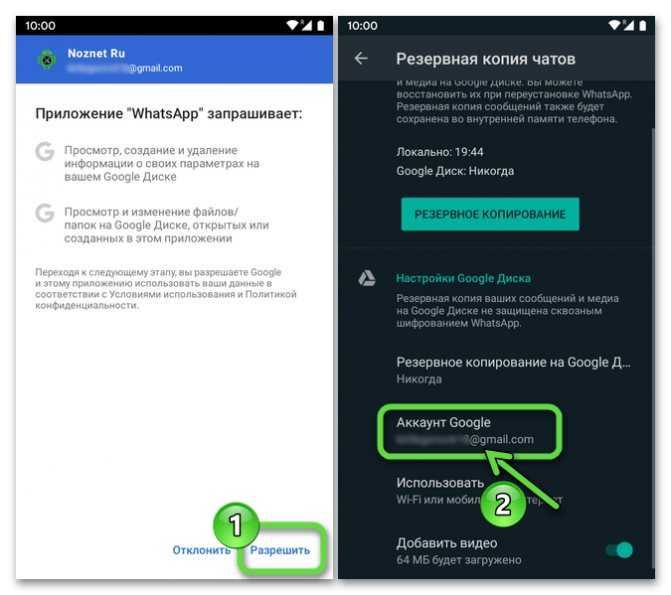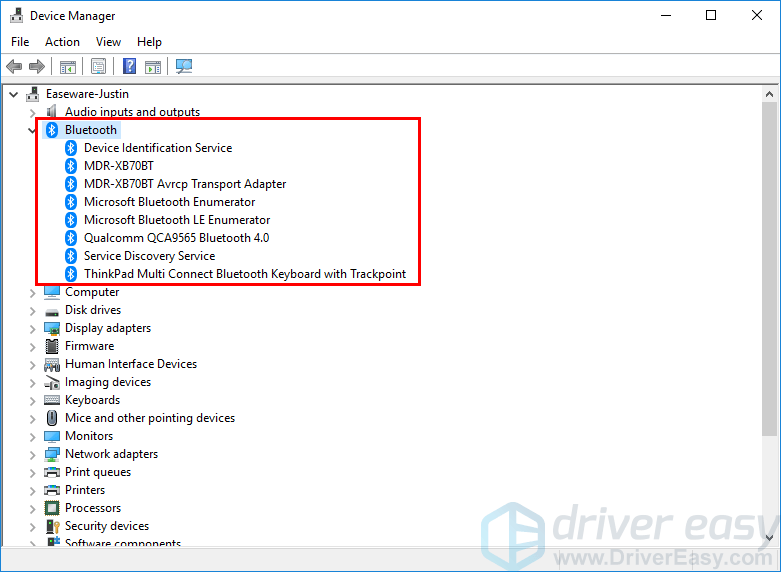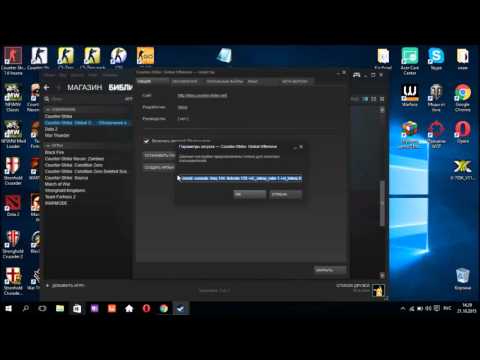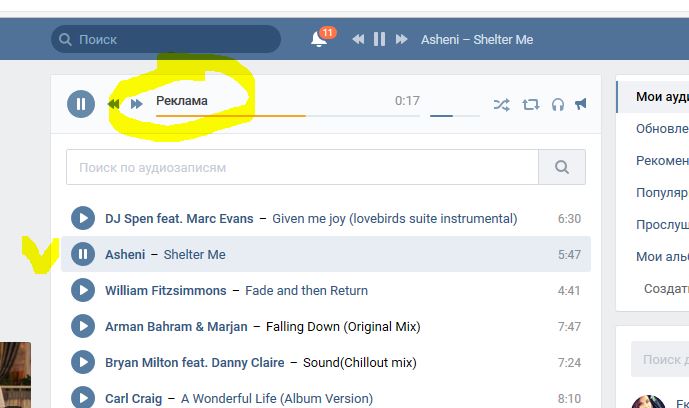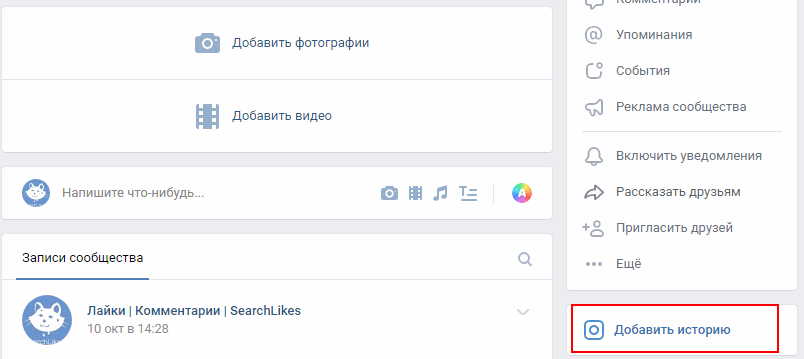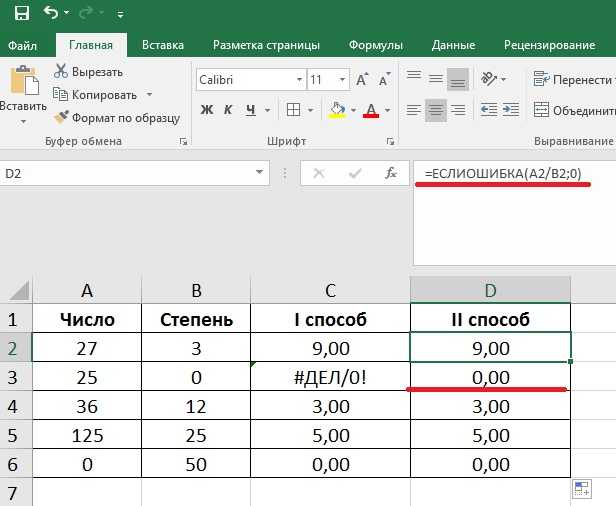Как создать резервную копию ватсап на андроид
инструкция для Android и iPhone| ichip.ru
15.02.2022
Автор: Алексей Иванов
1 звезда2 звезды3 звезды4 звезды5 звезд
Как сделать резервную копию WhatsApp на смартфоне: инструкция для Android и iPhone
2
5
1
5
Если вы перешли на другой смартфон, неудачно сбросили данные или просто удалили WhatsApp, может понадобится восстановить все чаты. Как это сделать, рассказываем в статье.
Копия чатов WhatsApp на Android
Для резервного копирования Ватсап пользователь устройства на Android должен запустить мессенджер и выполнить такие действия:
- Перейти к разделу «Другие опции».
- Открыть настройки.
- Перейти к чатам.
- Выбрать «Резервную копию чатов».
- Перейти к пункту резервного копирования информации на Google Диск.
- Установить частоту, с которой будут сохраняться данные — по умолчанию здесь установлено «Никогда». Выбрать можно «ежемесячно», «еженедельно» и «ежедневно».
- Указать аккаунт Google для доступа к Google Диску, на который будут сохраняться резервные копии. Если его нет, профиль следует создать. С помощью этого аккаунта будет выполняться и восстановление чатов.
- Выбрать тип сети для создания резервной копии. Желательно, чтобы копирование выполнялось по Wi-Fi — это сэкономит трафик и уменьшит расходы на мобильную связь.
- Если нужно копировать не только текст, но и видеоролики, установить галочку напротив соответствующего пункта.
Для создания копии вручную стоит выполнить первые 4 пункта инструкции. Но вместо перехода к пункту копирования следует нажать на зеленую кнопку с надписью «Резервное копирование». Это позволит получить самое актуальное сохранение для переноса истории чатов на другое устройство — тогда как копия в автоматическом режиме создается не чаще 1 раза в день в 2 часа ночи.
Это позволит получить самое актуальное сохранение для переноса истории чатов на другое устройство — тогда как копия в автоматическом режиме создается не чаще 1 раза в день в 2 часа ночи.
Для повышения безопасности хранения данных можно включить сквозное шифрование. Для этого после выполнения тех же 4 пунктов первоначальной инструкции следует выбрать раздел «Копирование с шифрованием». Затем — включить функцию и настроить пароль или 64-значный ключ. Для создания зашифрованной резервной копии нажмите «Создать».
-
Советы
Как в WhatsApp восстановить удаленные сообщения
Резервное копирование на iPhone: при помощи iCloud
Еще один способ, как сделать резервную копию Ватсап, предназначен для владельцев устройств на iOS.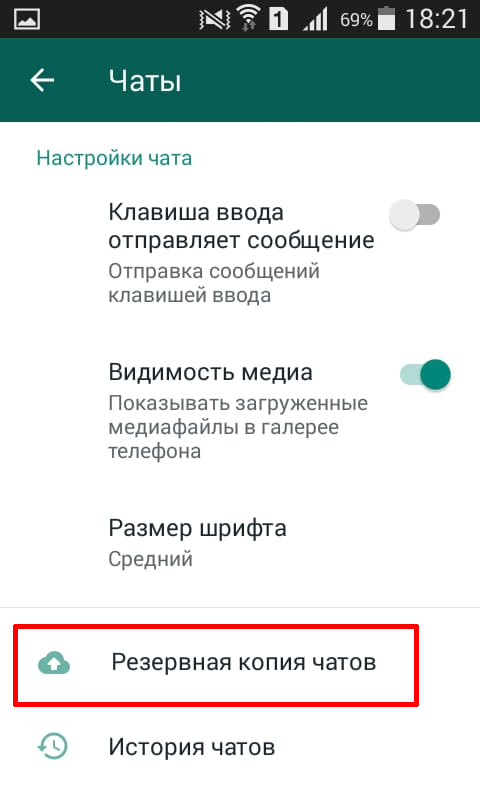 Данные сохраняются в облачном сервисе iCloud. Для этого пользовать должен выполнить несколько простых действий:
Данные сохраняются в облачном сервисе iCloud. Для этого пользовать должен выполнить несколько простых действий:
- Открыть мессенджер.
- Перейти в настройки программы.
- Открыть пункт «Чаты».
- Выбрать «Резервную копию».
- Нажать на «Создать копию» для получения актуального сохранения или настроить автоматический бэкап, выбрав пункт «Автоматически» и настроив частоту копирования. При необходимости сохранения видео, поставить галочку напротив соответствующего пункта.
Рекомендуется настраивать сохранение по сети Wi-Fi. Это позволит снизить потребление мобильного трафика и уменьшит время на создание резервной копии.
Для работы данного метода пользователь должен быть авторизован на айфоне или айпаде с тем же Apple ID, который используется для входа в iCloud. Также необходимо активировать ползунок iCloud Drive в настройках iCloud. Требуемый объем свободного пространства в облаке — в 2 раза больше, чем размер резервной копии.
Копия WhatsApp на компьютере
Владелец айфона может выполнить резервное копирование WhatsApp с сохранением данных не только на телефоне, но и на компьютере. Для этого понадобится сам iPhone, компьютер с Windows или macOS, кабель для синхронизации с ПК и учетная запись в сервисе iTunes. Процесс копирования состоит из таких этапов:
- Убедиться, что на компьютере установлена последняя версия iTunes.
- Подключить мобильное устройство к порту USB.
- Разрешить соединение на телефоне.
- Открыть учетную запись iTunes, используя логин и пароль Apple ID.
- Нажать на «Сводку» в левой части экрана и выбрать свое устройство.
- В группе «Резервные копии» в основной части окна выбрать «Этот компьютер».
- Нажать на кнопку «Создать резервную копию сейчас».
Результатом станет создание на ПК резервной папки iTunes с загрузкой всей информации из чатов. На компьютере с Windows она будет расположена в каталоге Users\[Имя пользователя]\AppData\Roaming\Apple Computer\Mobile Sync\Backup\.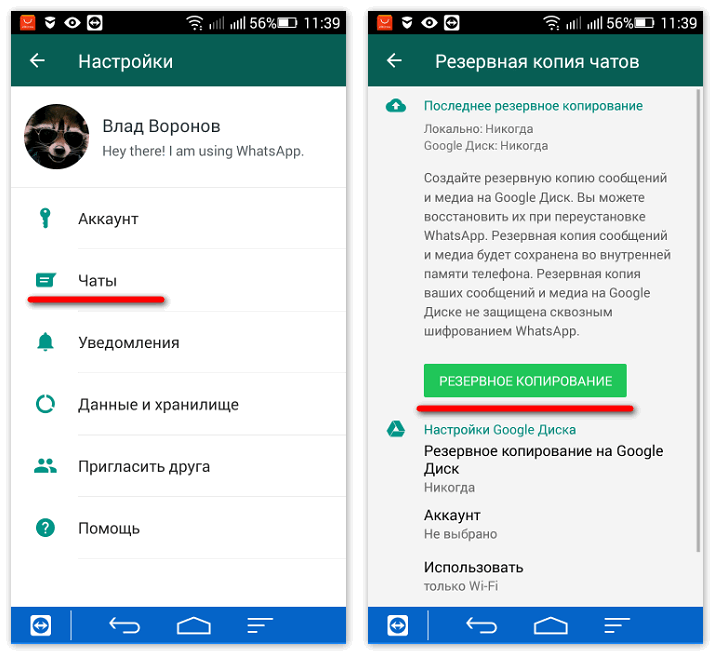 На компьютере с macOS — по адресу Library/Application/Support/Mobile Sync/Backup/. Отсюда их можно восстановить при случайной потере данных в мессенджерах.
На компьютере с macOS — по адресу Library/Application/Support/Mobile Sync/Backup/. Отсюда их можно восстановить при случайной потере данных в мессенджерах.
Читайте также:
-
Как установить офлайн-статус в WhatsApp
-
Как перенести чаты WhatsApp со смартфона Android на iPhone
Автор
Алексей Иванов
Была ли статья интересна?
Поделиться ссылкой
Нажимая на кнопку «Подписаться»,
Вы даете согласие на обработку персональных данных
Рекомендуем
Реклама на CHIP Контакты
Как включить резервную копию чатов и восстановить переписку в WhatsApp
Многие часто не решаются на удаление WhatsApp, поскольку не уверены, смогут ли потом восстановить свои сообщения. Бывают случаи, когда вся переписка действительно удаляется, и вернуть ее уже нельзя. Чтобы этого не произошло, необходимо включить
резервное копирование сообщений WhatsApp: в этом случае чаты всегда можно будет восстановить. Однако зачастую эта функция отключена по умолчанию, и если вы не хотите, чтобы ваша переписка безвозвратно удалилась, лучше ее активировать.
Однако зачастую эта функция отключена по умолчанию, и если вы не хотите, чтобы ваша переписка безвозвратно удалилась, лучше ее активировать.
Если создать резервную копию, можно переустановить WhatsApp
Как включить резервную копию чатов в WhatsApp
Для создания резервной копии чатов в WhatsApp выполните следующие действия.
- Откройте WhatsApp, переключитесь на вкладку «Настройки»
- Зайдите в меню «Чаты»
- Выберите «Резервная копия»
- Нажмите «Создать копию»
Создайте резервную копию, чтобы потом восстановить чаты WhatsApp
WhatsApp сразу начнет создавать бэкап чатов в облако, чтобы в случае чего вы всегда могли вернуть свою переписку. В этом же меню рекомендуем установить автоматическое создание резервных копий WhatsApp — можно выбрать раз в месяц или хоть каждый день.
Как восстановить чаты в WhatsApp
Если у вас есть резервная копия переписки, восстановить ее проще простого.
- Установите WhatsApp
- Авторизуйтесь с помощью своего номера телефона
- Выберите «Восстановить из копии»
Восстановление займет несколько минут
Все медиафайлы (фото, видео и документы) также будут восстановлены, но на это потребуется чуть больше времени.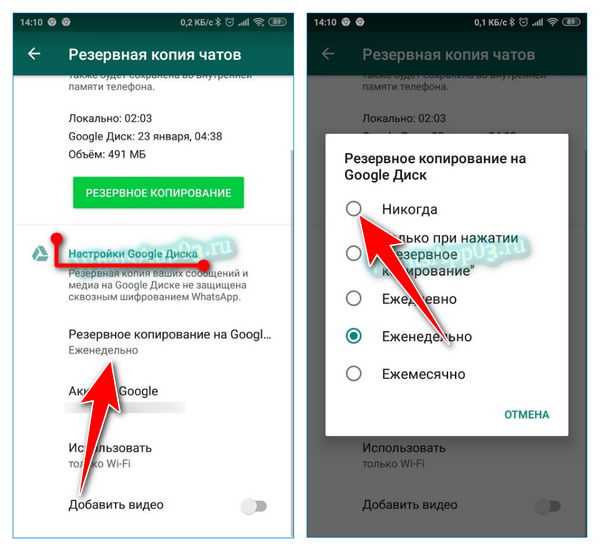
Читайте на AndroidInsider.ru: что делать, если перестал работать WhatsApp.
Как ответить на сообщение в WhatsApp, не выходя онлайн
Еще один полезный лайфхак по работе с WhatsApp — можно отвечать на сообщения так, чтобы никто не видел и не знал, были ли вы в сети. Способ довольно необычный, но рабочий.
- Отключите все подключения к интернету (как Wi-Fi, так и мобильную сеть) на вашем смартфоне
- Откройте WhatsApp и нужный вам чат
- Напишите и отправьте свой ответ
- Закройте приложение WhatsApp
- Повторно подключитесь к интернету
- WhatsApp отправит сообщение без обозначения того, что вы были онлайн
Несмотря на то что WhatsApp сложно назвать самым безопасным и удобным мессенджером в мире, сотни миллионов пользователей по всему миру ежедневно используют его в качестве основного инструмента общения с коллегами по работе, близкими и бизнес-партнерами. Хотя нам больше по душе Telegram, поэтому вся тусовка читателей AppleInsider. ru именно там. Проект Павла Дурова вобрал в себя всё самое лучшее — надежное шифрование, обеспечивающее конфиденциальность переписки, высокую скорость работы и множество полезных и продуманных опций. В определённом смысле Telegram напоминает продукты Apple.
ru именно там. Проект Павла Дурова вобрал в себя всё самое лучшее — надежное шифрование, обеспечивающее конфиденциальность переписки, высокую скорость работы и множество полезных и продуманных опций. В определённом смысле Telegram напоминает продукты Apple.
А какие полезные лайфхаки WhatsApp знаете вы? Поделитесь с остальными в комментариях.
App StoreОбзоры приложений для iOS и MacСоветы по работе с Apple
Как сделать резервную копию WhatsApp на устройстве iPhone или Android
- Вы можете сделать резервную копию данных WhatsApp, чтобы не потерять свои чаты и общие фотографии или видео.
- Сначала вам нужно будет сделать резервную копию WhatsApp, если вы хотите перенести свои данные и историю на новое устройство.
- Процесс резервного копирования отличается на Android и iOS, но обе платформы упрощают резервное копирование WhatsApp, если ваш телефон подключен к облачной службе, такой как Google Drive или iCloud.
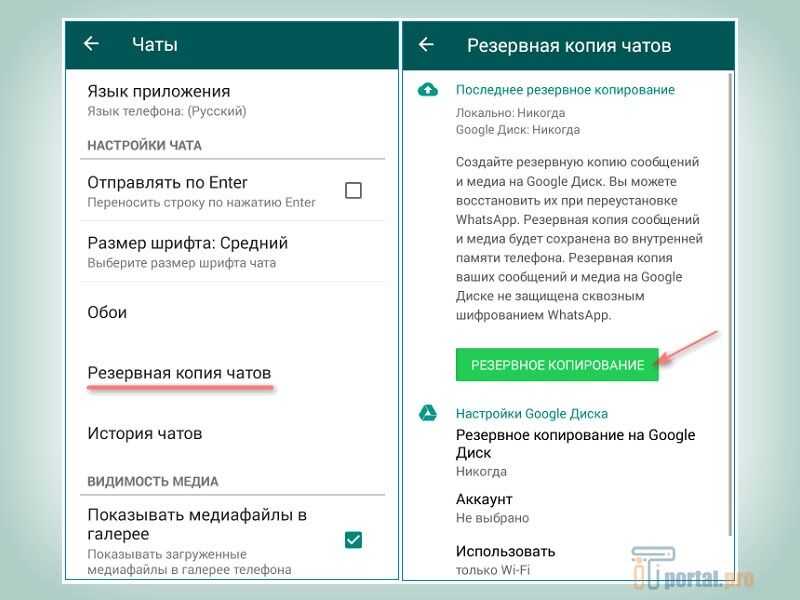
- Эта статья является частью Руководства Business Insider по WhatsApp.
Для многих WhatsApp является основным способом общения. Итак, какой позор был бы, если бы потерянный или сломанный телефон означал потерю всех этих разговоров, не говоря уже о тех фотографиях и видео, которые были заменены местами, но никогда не были сохранены.
Не позволяйте этому случиться с вами — резервное копирование WhatsApp легко выполняется как на Android, так и на iPhone. Создавая резервную копию WhatsApp, вы можете легко загрузить свою учетную запись и данные на новое устройство и продолжить с того места, на котором остановились.
Вот как сделать резервную копию WhatsApp на вашем iPhone или устройстве Android.
Ознакомьтесь с продуктами, упомянутыми в этой статье:
iPhone 11 (от 699,99 долларов США в Best Buy)
Samsung Galaxy S10 (от 899,99 долларов США в Best Buy)
1. Откройте WhatsApp на Android-устройстве, затем коснитесь трех точек в правом верхнем углу экрана.
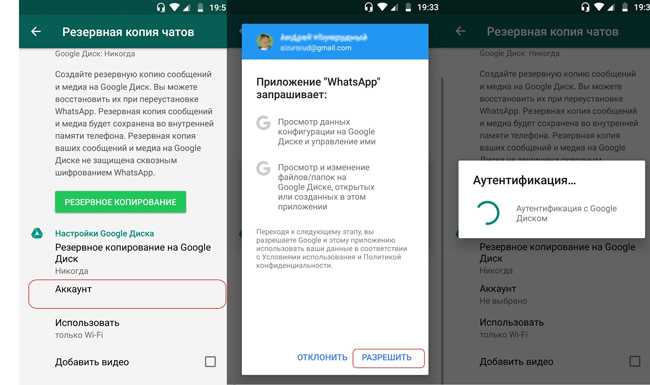
2. Нажмите «Настройки», а затем нажмите «Чаты».
3. Нажмите «Резервное копирование чата», а затем на следующем экране нажмите зеленую кнопку «РЕЗЕРВНОЕ КОПИРОВАНИЕ».
Чтобы запланировать регулярное резервное копирование, нажмите «Резервное копирование на Google Диск» и установите частоту, а затем убедитесь, что выбраны правильный аккаунт Google и сеть Wi-Fi.
Как сделать резервную копию WhatsApp на iPhone
1. Откройте WhatsApp и нажмите «Настройки» в правом нижнем углу экрана.
Откройте вкладку «Настройки». Изабелла Паолетто/Business Insider 2.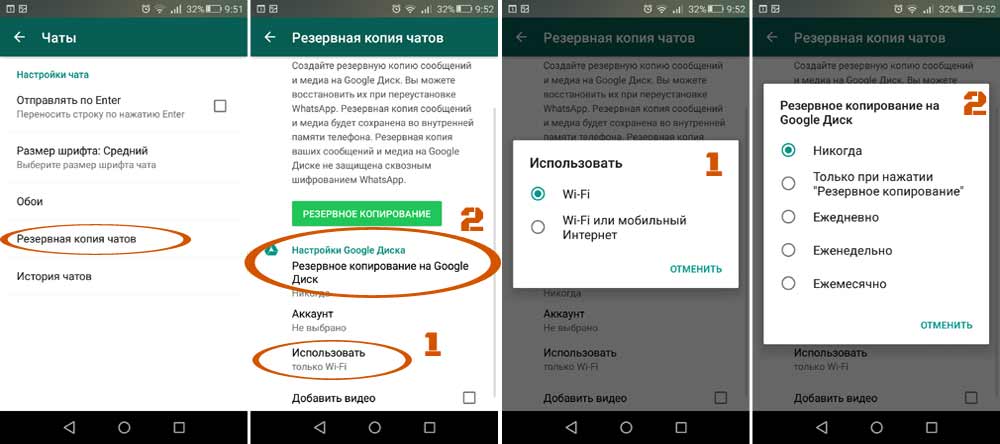 Нажмите «Чаты», а затем нажмите «Резервное копирование чата».
Нажмите «Чаты», а затем нажмите «Резервное копирование чата».
3. Нажмите «Создать резервную копию сейчас».
Вы также можете включить автоматическое обновление, нажав «Автоматическое резервное копирование», войдя в свою учетную запись iCloud и выбрав частоту резервного копирования.
Нажмите «Автоматическое резервное копирование». Стивен Джон/Business Insider
-
Как позвонить в WhatsApp и начать индивидуальные или групповые звонки в приложении
-
Как восстановить удаленные сообщения WhatsApp из резервной копии на вашем устройстве Android
-
Как заблокировать кого-либо на WhatsApp iPhone приложение двумя способами
-
Как вручную добавить контакт в WhatsApp с помощью iPhone
-
Как отправлять GIF-файлы в WhatsApp с помощью iPhone или устройства Android
Стивен Джон
Внештатный писатель
Стивен Джон - независимый писатель, живущий недалеко от Нью-Йорка: 12 лет в Лос-Анджелесе, четыре в Бостоне и первые 18 лет в округе Колумбия. Когда он не пишет и не проводит время с женой и детьми, его иногда можно встретить карабкающимся в горы. Его произведения широко распространены в Интернете, а его книги можно найти на сайте www.stevenjohnbooks.com.
Когда он не пишет и не проводит время с женой и детьми, его иногда можно встретить карабкающимся в горы. Его произведения широко распространены в Интернете, а его книги можно найти на сайте www.stevenjohnbooks.com.
ПодробнееПодробнее
Insider Inc. получает комиссию, когда вы покупаете по нашим ссылкам.
Как сделать резервную копию и восстановить историю чатов WhatsApp в 2023 году
Cloudwards.net может получать небольшую комиссию с некоторых покупок, совершенных через наш сайт. Однако любые партнерские доходы не влияют на то, как мы оцениваем услуги.
Содержание
- Как сделать резервную копию WhatsApp на iPhone
- Как сделать резервную копию WhatsApp на Android
- Храните резервное копирование WhatsApp в Cloud
- 1. Sync.com
- 2. Pcloud
- 3. Icedrive
↑
11 Если вы не сделаете резервную копию WhatsApp вручную, вы можете легко потерять доступ к важным разговорам или, что еще хуже, к своим контактам.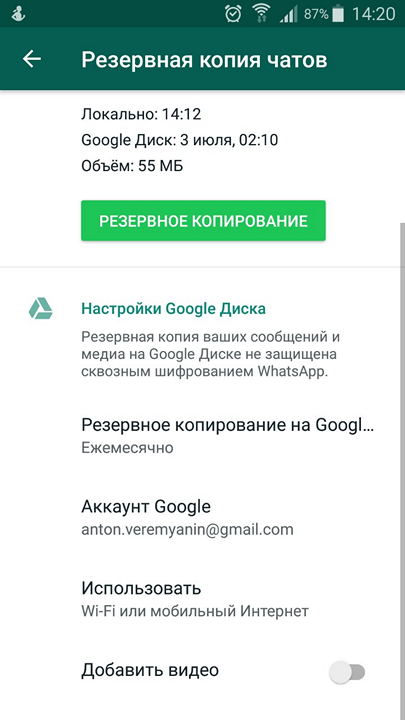 Вот как сделать резервную копию WhatsApp, чтобы этого не произошло.
Вот как сделать резервную копию WhatsApp, чтобы этого не произошло.
Робин Барбер (редактор)
— Последнее обновление: 2022-03-02T15:28:24+00:00
Собираетесь ли вы перейти на новое устройство или просто боитесь потерять свои разговоры, существует множество причин, по которым вам следует сделать резервную копию ваших данных. К счастью, в некоторых приложениях, включая WhatsApp, есть способы автоматического резервного копирования ваших данных. В этой статье мы покажем вам, как сделать резервную копию сообщений и вложений WhatsApp на вашем телефоне.
Ключевые выводы:
- Вы можете создавать резервные копии сообщений WhatsApp из приложения.
- По умолчанию устройства Android используют Google Диск, а устройства iOS используют iCloud для резервного копирования.
- Существуют и другие службы, которые могут хранить созданную вами резервную копию.
- Вы можете восстановить свои чаты WhatsApp в процессе установки.
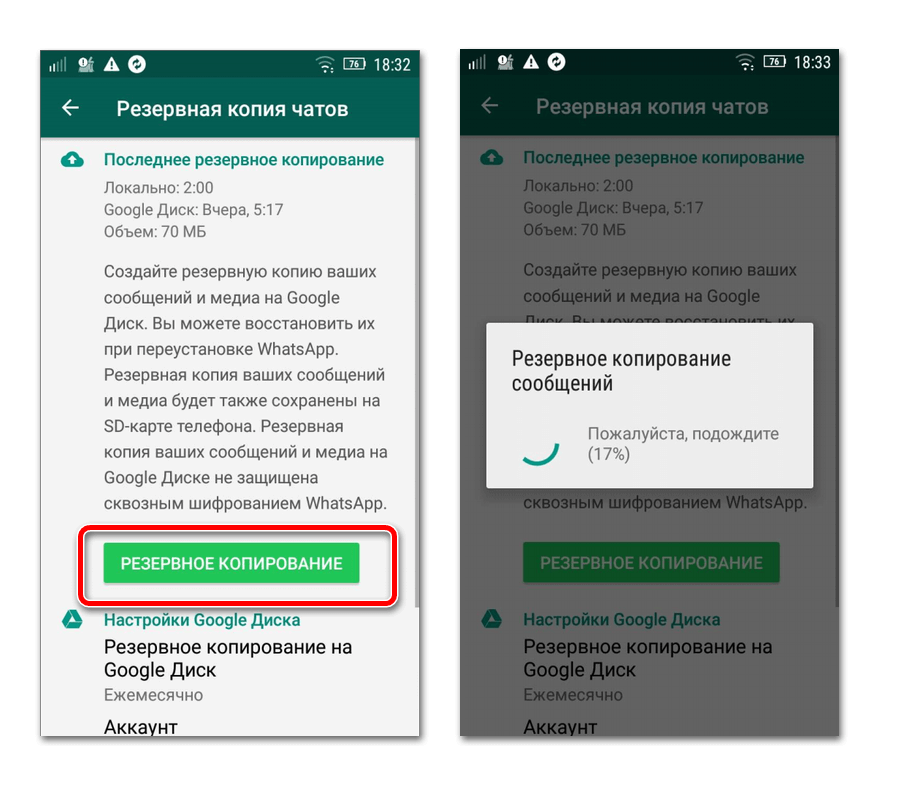
Хотя вы можете создать локальную резервную копию на своем телефоне, вы не можете легко использовать ее для переноса разговоров на новое устройство, и она ничего не защитит от большинства киберпреступлений или физического повреждения. Вместо этого вы должны хранить копию в облаке. К счастью, для сохранения всех ваших данных WhatsApp на Google Диске или в iCloud требуется всего несколько нажатий.
-
Самый простой способ сделать резервную копию WhatsApp — это использовать встроенную функцию, которая позволяет сохранять ваши чаты в iCloud или Google Drive — на iOS или Android соответственно. Просто зайдите в «Настройки», «Чаты», затем «Резервное копирование чата». Здесь будет кнопка резервного копирования и функция автоматического резервного копирования, которую вы можете настроить.
-
Когда вы устанавливаете WhatsApp на свой телефон, он спросит вас, следует ли восстановить историю чатов. Перед загрузкой убедитесь, что ваша резервная копия находится на вашем устройстве или в подключенном облачном хранилище — Google Диске или iCloud, а затем выберите этот вариант, когда он появится.

-
Просто следуйте инструкциям по резервному копированию данных WhatsApp локально или в облаке, после чего вы сможете загрузить этот файл данных на новое устройство. Однако, если вы подключили свой телефон к своей учетной записи iCloud или Google, вы сможете восстановить свои данные без предварительной загрузки.
Как сделать резервную копию WhatsApp на iPhone
Для большинства пользователей устройств Apple вам понадобится резервное копирование чатов WhatsApp в хранилище iCloud — и вы можете прочитать больше об этой услуге в нашем полном обзоре iCloud. Вы можете сделать резервную копию всего на своем iPhone, но лучший способ сделать резервную копию только WhatsApp — использовать функцию резервного копирования, встроенную в приложение, которая представляет собой простой четырехэтапный процесс.
- Нажмите «Настройки»
Когда вы откроете WhatsApp с главного экрана, вы увидите пять кнопок внизу.
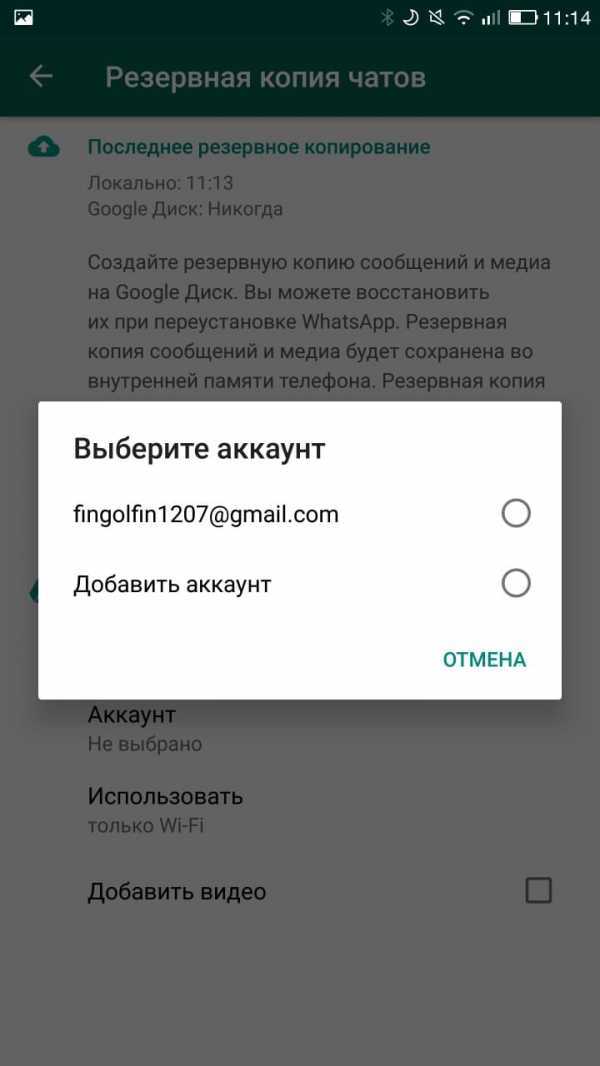 Выберите опцию в крайнем правом углу с надписью «Настройки».
Выберите опцию в крайнем правом углу с надписью «Настройки». В WhatsApp коснитесь значка «Настройки» в правом нижнем углу.
- Выберите «Резервное копирование чата»
Выберите «Резервное копирование чата» на странице «чаты».
Зайдите в настройки резервного копирования чата.
- Нажмите «Резервное копирование сейчас»
Вы можете нажать «создать резервную копию сейчас» , чтобы начать процесс резервного копирования, или выбрать «автоматическое резервное копирование» и изменить частоту резервного копирования.
Нажмите «Создать резервную копию сейчас», чтобы начать создание резервной копии.
Как сделать резервную копию WhatsApp на Android
Хотя процесс аналогичен, WhatsApp размещает свои кнопки в немного разных местах на устройствах Android. Он также сохранит все в вашей учетной записи Google Диска. Обратите внимание, что с этой услугой вы отказываетесь от некоторой конфиденциальности и безопасности в обмен на высокую скорость и отличную стороннюю интеграцию — и вы можете узнать больше в нашем полном обзоре Google Диска.
Обратите внимание, что с этой услугой вы отказываетесь от некоторой конфиденциальности и безопасности в обмен на высокую скорость и отличную стороннюю интеграцию — и вы можете узнать больше в нашем полном обзоре Google Диска.
- Нажмите «Настройки»
Выберите «Настройки» из выпадающего списка.
Выберите «Настройки» в раскрывающемся меню.
- Перейдите в «Чаты»
В настройках WhatsApp нажмите «чаты» , чтобы получить доступ к настройкам вашего разговора.
Зайдите в настройки «чатов».
- Выберите «Резервное копирование чата»
Вы найдете «Резервное копирование чата» в нижней части страницы, рядом со значком в виде облака.
Нажмите «Резервное копирование чата», чтобы просмотреть параметры резервного копирования.
- Нажмите «Резервное копирование»
Нажмите «Резервное копирование» , чтобы выполнить резервное копирование вручную, или «Резервное копирование на Google Диск» , чтобы установить частоту резервного копирования.
 Если вы не подключили свой телефон к учетной записи Google, он создаст только локальную резервную копию.
Если вы не подключили свой телефон к учетной записи Google, он создаст только локальную резервную копию. Начните создавать резервные копии ваших сообщений на диске Google.
Храните резервную копию WhatsApp в облаке
Поскольку ни iCloud, ни Google Диск не входят в число лучших облачных хранилищ с точки зрения безопасности, вы можете беспокоиться о конфиденциальности своих разговоров. К счастью, вы можете использовать более безопасный сервис, сохранив файлы резервных копий в предпочтительном приложении для удаленного хранения.
1. Sync.com
Невероятное мобильное приложениеSync.com делает его одним из лучших.
На данный момент неудивительно, что Sync.com — наш любимый поставщик облачных хранилищ. Хотя наш полный обзор Sync.com содержит более подробную информацию, когда дело доходит до этого, 2 ТБ пространства с высококлассной защитой как для ПК, так и для мобильных устройств всего за 8 долларов США в месяц практически непревзойденны, плюс вы можете получить 5 ГБ облачного хранилища.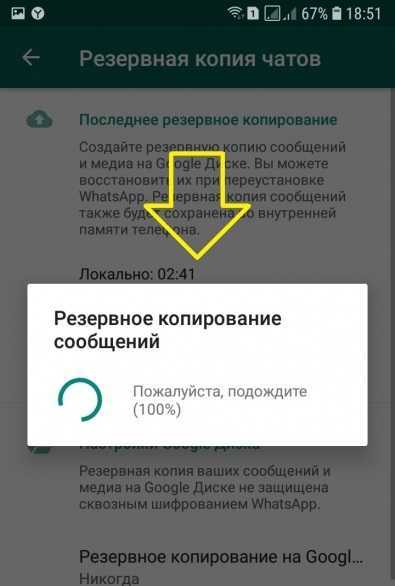 бесплатно.
бесплатно.
2. pCloud
pCloud — хороший вариант, особенно для высокоскоростной передачи.
Несмотря на странный выбор pCloud сделать шифрование с нулевым разглашением платным дополнением, pCloud и Sync.com очень похожи. Если вам нужна простота использования и скорость, и вы готовы доплачивать за безопасность, ознакомьтесь с нашим полным обзором pCloud. Вы можете начать с 10 ГБ бесплатного облачного хранилища.
3. Ледяной привод
Icedrive — молодой сервис, но по-прежнему один из лучших.
Несмотря на то, что Icedrive новичок в сфере облачных хранилищ, в нашем сравнении он похож на Sync.com. В любой категории ему не хватает многого, в том числе предоставление 10 ГБ свободного места — даже если его поддержка клиентов может быть улучшена — и он определенно сохранит ваши данные в безопасности. Поэтому, если вы хотите получить более молодую услугу, прочитайте наш полный обзор Icedrive для получения дополнительной информации.
Как восстановить резервную копию WhatsApp
Чтобы восстановить WhatsApp из резервной копии, вам потребуется переустановить его из магазина приложений, например из Google Play.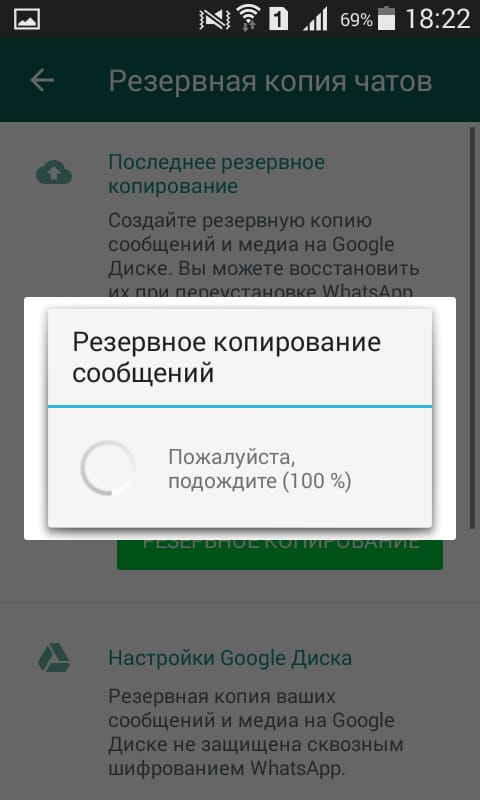 Однако, поскольку WhatsApp ограничивает частоту получения текстовых сообщений с подтверждением на определенный номер телефона, вы должны убедиться, что знаете, что делаете, прежде чем начать.
Однако, поскольку WhatsApp ограничивает частоту получения текстовых сообщений с подтверждением на определенный номер телефона, вы должны убедиться, что знаете, что делаете, прежде чем начать.
- Предоставьте WhatsApp необходимые разрешения
Чтобы восстановить историю сообщений WhatsApp, вам необходимо разрешить доступ к своим контактам, фотографиям, мультимедиа и файлам. Начните с нажатия «продолжить».
Чтобы начать процесс, нажмите «Продолжить».
- Нажмите «Разрешить» для каждого разрешения
Убедитесь, что разрешает каждое разрешение, которое запрашивает WhatsApp, иначе вы не сможете восстановить свои сообщения.
Разрешить разрешения, которые запрашивает WhatsApp.
- Начать восстановление WhatsApp
После того, как он нашел файл резервной копии, убедитесь, что он из ожидаемого источника, и нажмите «восстановить» , чтобы восстановить все ваши разговоры.
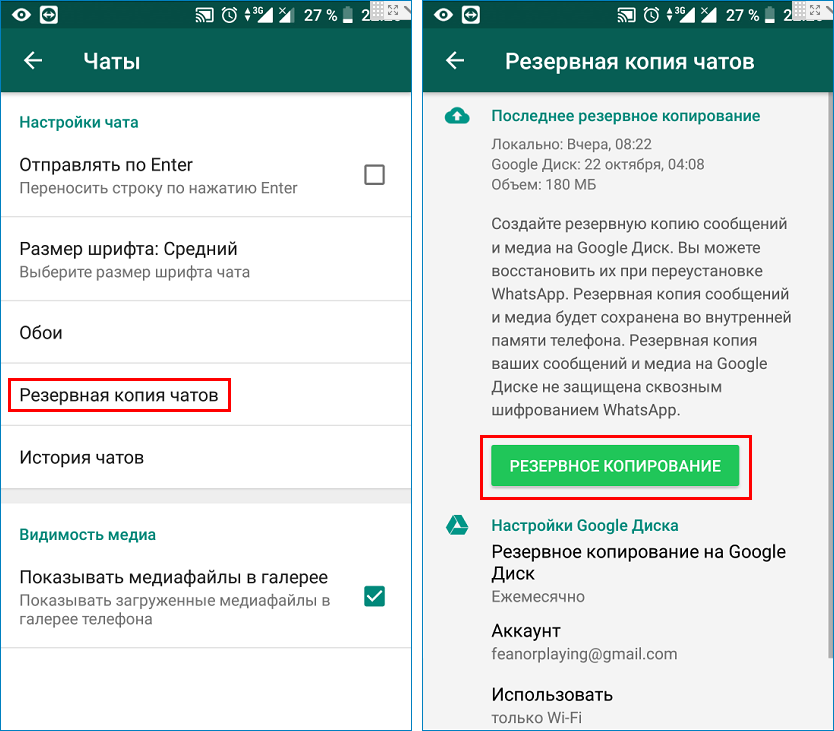
Убедитесь, что он восстанавливается с правильного адреса электронной почты, и нажмите «Восстановить».
- Завершить настройку WhatsApp
После восстановления чатов WhatsApp из резервной копии нажмите «Далее» , чтобы завершить настройку.
Нажмите «Далее» и завершите настройку WhatsApp.
Заключительные мысли: как сделать резервную копию WhatsApp
Независимо от того, являетесь ли вы пользователем iOS или Android, нет никаких причин, по которым вы не можете сделать резервную копию своих чатов и разговоров в WhatsApp. Затем вы можете использовать эту резервную копию для быстрого восстановления всех ваших сообщений, а также любых фотографий, видео и других вложений, которые были частью разговора.
Если вы сохранили данные WhatsApp в облаке, но не видите их там, обязательно загляните в папку с резервной копией. Провайдеры часто держат это отдельно, чтобы люди случайно не повредили свои резервные копии, но обычно вы все равно можете получить к ним доступ через официальную веб-страницу на своем компьютере.